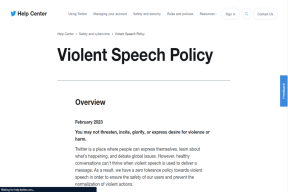Reparar WhatsApp dejó de funcionar hoy en Android
Miscelánea / / July 01, 2022

WhatsApp es una de las aplicaciones más utilizadas en la actualidad. Tiene una excelente manera de enviar mensajes de texto, llamar y compartir fotos y contenido multimedia con sus amigos y familiares. Al igual que otras aplicaciones de Internet, WhatsApp tiene algunos errores. A veces, es posible que aparezca el mensaje Lamentablemente, WhatsApp ha detenido los mensajes de error, lo cual es muy frustrante. WhatsApp es una de las aplicaciones con las que no pasas el día sin usarla. Entonces, enfrentar este tipo de errores es una situación indeseable. ¡Pero no te preocupes! Esta guía lo ayudará a solucionar el problema de WhatsApp que dejó de funcionar hoy con pasos de solución de problemas simples y efectivos. Antes de comenzar, revise las razones que causan este problema. Esto le permite hacerse una idea de la gravedad del problema.

Contenido
- Cómo arreglar WhatsApp dejó de funcionar hoy en Android
- Método 1: reiniciar WhatsApp
- Método 2: reiniciar Android
- Método 3: Solucionar problemas de conexión de red
- Método 4: verificar el estado del servidor de WhatsApp
- Método 5: Habilitar datos de fondo
- Método 6: forzar el cierre de WhatsApp
- Método 7: desactivar el modo de ahorro de batería
- Método 8: permitir todos los permisos
- Método 9: Activar la sincronización de WhatsApp
- Método 10: eliminar el caché de WhatsApp
- Método 11: Actualizar WhatsApp
- Método 12: actualizar el sistema operativo Android
- Método 13: espacio libre de Android
- Método 14: Borrar los medios de WhatsApp
- Método 15: Vuelva a agregar una cuenta de Google en conflicto
- Método 16: ejecutar análisis de malware
- Método 17: reinstalar WhatsApp
- Método 18: restablecimiento de fábrica del dispositivo Android
- Método 18: Póngase en contacto con el soporte de WhatsApp
Cómo arreglar WhatsApp dejó de funcionar hoy en Android
Aquí hay algunas razones que contribuyen a que WhatsApp haya dejado de funcionar.
- La conexión de red no es estable.
- El servidor de WhatsApp está caído
- No ha habilitado los datos en segundo plano, por lo tanto, la aplicación no funciona cuando activa el modo de ahorro de batería
- No se otorgan los permisos adecuados en WhatsApp
- Caché y datos corruptos de WhatsApp
- No hay suficiente espacio en tu Android
- Ataque de malware, errores o virus
- Aplicación obsoleta y sistema operativo Android
- errores de software
- La cuenta de Gmail no es válida o está pirateada
Cuando enfrente el problema, es posible que no reinstale directamente la aplicación. Aquí hay algunos trucos simples increíbles que lo ayudarán a solucionarlo. Desafortunadamente, WhatsApp ha detenido el problema fácilmente.
Nota: Dado que los teléfonos inteligentes no tienen las mismas opciones de configuración y varían de un fabricante a otro, asegúrese de que la configuración sea la correcta antes de cambiar alguna. Dichos pasos se realizaron en el redmi teléfono.
Método 1: reiniciar WhatsApp
Este es el método más simple para arreglar el problema de WhatsApp que dejó de funcionar hoy. Cerrar la aplicación y volver a abrirla ayudará a resolver los problemas de inmediato. Siga los pasos mencionados a continuación para reiniciar WhatsApp.
1. Cierra el WhatsApp aplicación
2. Luego ve a Pantalla de inicio y abra las aplicaciones abiertas recientemente.
3. Ahora, toque el icono X correspondiente a WhatsApp.

4. Reabrir WhatsApp y verifique si enfrenta el problema nuevamente.
Método 2: reiniciar Android
Si todavía se enfrenta a Lamentablemente, WhatsApp ha detenido el aviso, incluso después de reiniciar la aplicación, entonces debe verificar cuándo reinició su teléfono por última vez. Si su teléfono se ha reiniciado durante mucho tiempo, debe considerar reiniciar su Android. Siga los pasos mencionados a continuación para reiniciar su Android.
1. presione el Botón de encendido en su dispositivo.
2. Toque en el Reiniciar opción o Apagado opción.
Nota: Si toca el Apagado opción, tienes que mantener tu Energía botón de nuevo para reiniciar su teléfono.
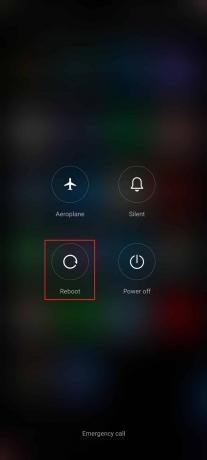
3. Una vez que su Android se reinicie, verifique si pudo acceder a WhatsApp sin ningún problema.
Lea también:Cómo cambiar el estilo de fuente en WhatsApp
Método 3: Solucionar problemas de conexión de red
Si no tiene una conexión a Internet estable, terminará con varios problemas, como que WhatsApp dejó de funcionar hoy. Además de los retrasos en el servicio de mensajería, se pueden resolver otros conflictos similares asegurándose de haber activado su conexión de datos como se indica a continuación.
1. Toque en el Ajustes icono en la pantalla de inicio.
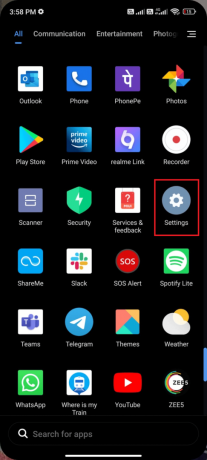
2. Ahora, toque el Tarjetas SIM y redes móviles opción como se muestra.
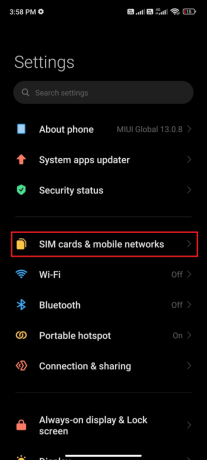
3. Luego, active el Datos móviles opción.
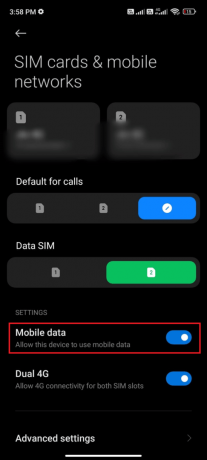
4. Si desea usar una red de roaming cuando está fuera de su ubicación geográfica, toque Ajustes avanzados como se representa.
Nota: El servicio de roaming internacional de datos puede tener un costo adicional.
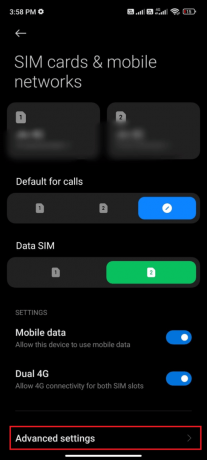
5. Ahora, toque Roaming Internacional y seleccione Siempre como se muestra.
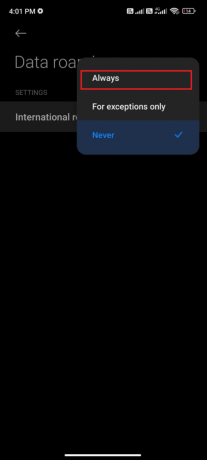
6. Ahora, toca Roaming de datos.
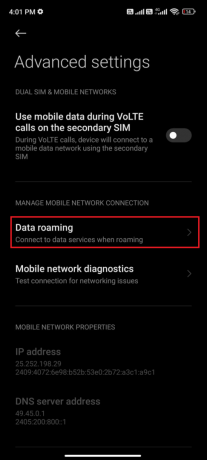
7. A continuación, toca Encender si se le solicita.
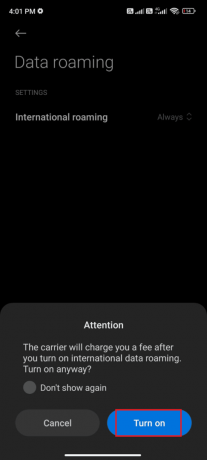
Ahora, verifique si pudo solucionar el problema de WhatsApp que no abre.
Método 4: verificar el estado del servidor de WhatsApp
Si tiene una conexión de red estable y reinició su dispositivo y aplicación, pero aún enfrenta el problema de que WhatsApp ha dejado de funcionar, debe verificar el estado del servidor. Puede verificar si el servidor está activo o inactivo visitando algunos sitios oficiales como Downdetector. Siga las instrucciones para corregir Lamentablemente, WhatsApp ha detenido el error.
1. Navega al sitio oficial de detector de caída.

2. debes recibir Los informes de los usuarios indican que no hay problemas actuales en Whatsapp mensaje.
2A. Si recibe el mismo mensaje, entonces no hay errores del lado del servidor. Siga los métodos discutidos en este artículo para solucionar el problema de funcionamiento de WhatsApp.
2B. Si supervisa algún mensaje inusual, debe esperar hasta que se resuelva.
Lea también:Cómo usar WhatsApp sin un número de teléfono
Método 5: Habilitar datos de fondo
A pesar de activar los datos móviles, debe activar el uso de datos en segundo plano para asegurarse de que su teléfono utilice la conexión a Internet incluso en el modo de ahorro de datos. Siga las instrucciones. WhatsApp dejó de funcionar hoy.
1. Ve a la Ajustes aplicación
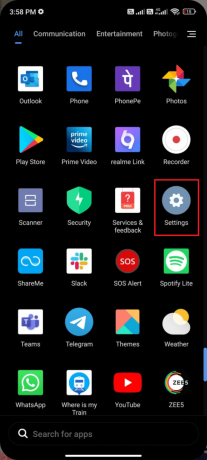
2. Luego, toca aplicaciones.

3. Luego, toca Administrar aplicaciones seguido por WhatsApp como se muestra.

4. Luego, toca Uso de datos restringido.
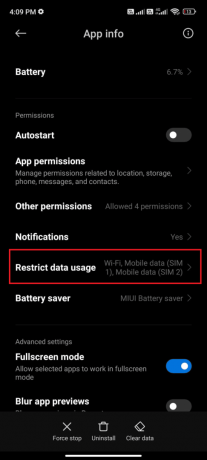
5. Ahora, seleccione ambos Wifi y Datos móviles (SIM 1) y Datos móviles (SIM 2) si es aplicable.
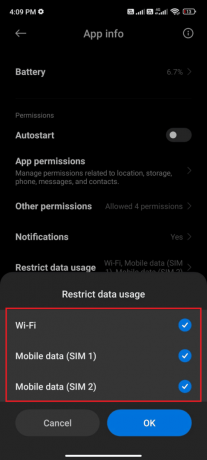
6. Finalmente, toca OK.
Método 6: forzar el cierre de WhatsApp
El cierre forzado de WhatsApp es diferente a reiniciarlo. Cuando fuerza el cierre de su aplicación, todos los procesos y datos se cerrarán a la fuerza, lo que provocará la pérdida de datos. Sin embargo, todas las tareas en segundo plano se cerrarán para solucionarlo. Desafortunadamente, WhatsApp ha detenido el problema.
1. Lanzar el Ajustes aplicación
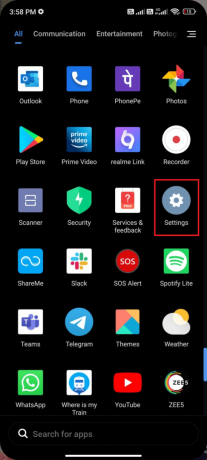
2. Ahora, toca aplicaciones.
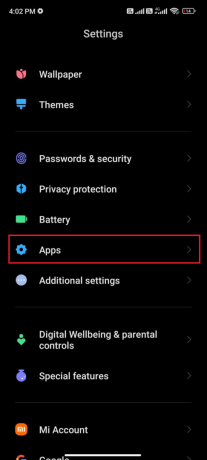
3. Luego, toca Administrar aplicaciones y después WhatsApp.
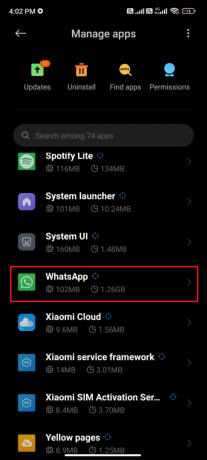
4. Luego, toca Parada forzosa.
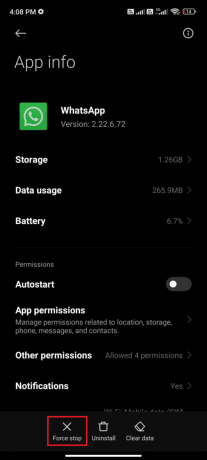
5. Finalmente, si se le solicita, toque OK como se muestra.
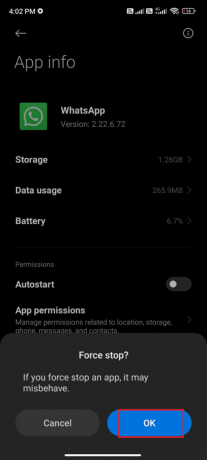
Ahora, reinicie WhatsApp y verifique si puede solucionar el problema de funcionamiento de WhatsApp o no.
Lea también:Cómo exportar el chat de WhatsApp como PDF
Método 7: desactivar el modo de ahorro de batería
Las funciones de ahorro de batería en su dispositivo Android lo ayudarán a ahorrar batería con operaciones limitadas de servicios, sensores y aplicaciones. Si ha habilitado la opción de ahorro de batería en su dispositivo, la conexión de red, Gmail y otras aplicaciones que consumen muchos recursos pueden desactivarse. Esto puede conducir al problema discutido en WhatsApp. Por lo tanto, le recomendamos que desactive el modo de ahorro de batería en su dispositivo como se indica a continuación.
1. Tire hacia abajo de la Cajón de notificaciones en su dispositivo Android.
2. Ahora, compruebe si el Ahorro de batería el ajuste está desactivado. Si está encendido, tóquelo para apagarlo.
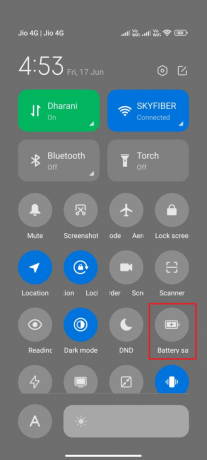
Una vez que se haya asegurado de que la opción de ahorro de batería esté desactivada, verifique si el problema discutido está solucionado o no.
Método 8: permitir todos los permisos
Algunas funciones de WhatsApp se resistirán a abrirse si no otorga los permisos adecuados. Asegúrese de habilitar todos los permisos para la aplicación como se indica a continuación para solucionar el problema de WhatsApp que dejó de funcionar hoy.
1. Toque en el Ajustes aplicación

2. A continuación, toca aplicaciones y luego toca Administrar aplicaciones.
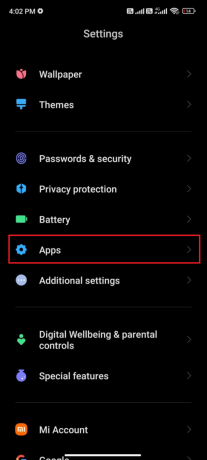
3. Ahora, toca WhatsApp como se muestra.
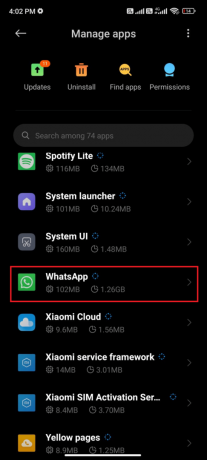
4. A continuación, toca Permisos de la aplicación.
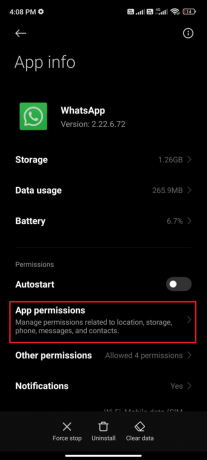
5. Luego, verifique si ha otorgado permiso para WhatsApp bajo el PERMITIÓ menú.
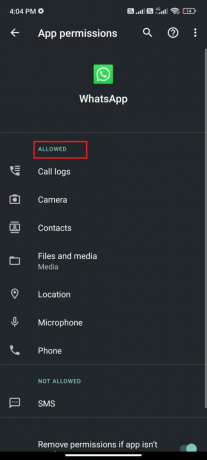
6. Si encuentra algunos permisos pendientes en LISTA DE NO PERMITIDOS, luego toque esa opción.
Nota: El permiso de SMS se muestra como ejemplo.
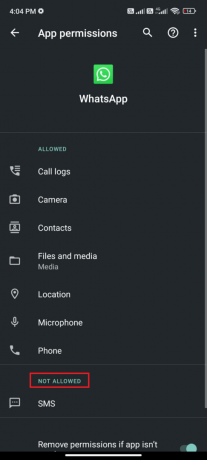
7. Luego, toca PERMITIR opción.
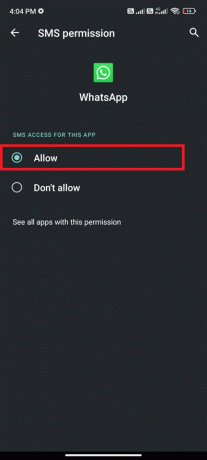
Compruebe si puede solucionar el problema de WhatsApp que dejó de funcionar.
Lea también:Cómo usar dos WhatsApp en un teléfono Android
Método 9: Activar la sincronización de WhatsApp
Algunos usuarios han confirmado que habilitar la opción de sincronización de WhatsApp les ayudó a solucionar el problema de que WhatsApp dejó de funcionar. Aquí hay algunas instrucciones para habilitar la sincronización de WhatsApp en su dispositivo Android.
1. Toque en el Ajustes icono para abrir la aplicación.

2. Ahora, toca Sincronización de cuentas.
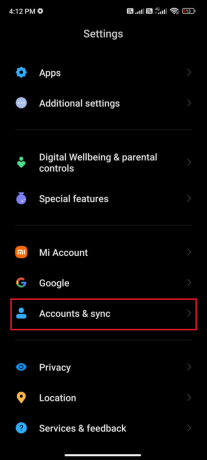
3. Ahora, activa el Datos de sincronización automática opción y toque en la sincronizar opción junto a WhatsApp como se muestra.

Ahora, sus datos de WhatsApp se sincronizarán. Compruebe si puede solucionar el problema de WhatsApp que no funciona o no.
Método 10: eliminar el caché de WhatsApp
Cuando se encuentra con el problema de que WhatsApp dejó de funcionar hoy, debe borrar el caché y los datos de la aplicación. Aunque la memoria caché guarda información de uso frecuente, a lo largo de los días causa algunos problemas que solo se pueden solucionar borrándola. Siga los pasos mencionados a continuación para eliminar el caché de WhatsApp y corregir Lamentablemente, WhatsApp ha detenido el error.
1. Navegue a la pantalla de inicio y toque el Ajustes icono.

2. Luego, toca aplicaciones.
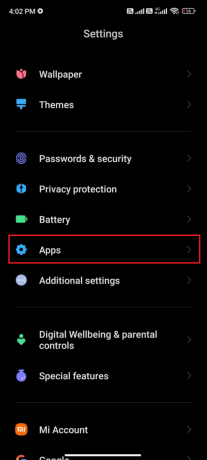
3. Ahora, toca Administrar aplicaciones > WhatsApp.

4. A continuación, toca Almacenamiento.
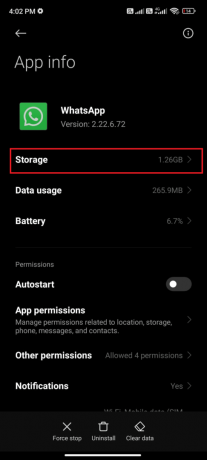
5. Luego, toca Borrar datos y entonces, Limpiar cache como se muestra.

6. Toca Borrar todos los datos cuando desee eliminar todos los datos de WhatsApp.
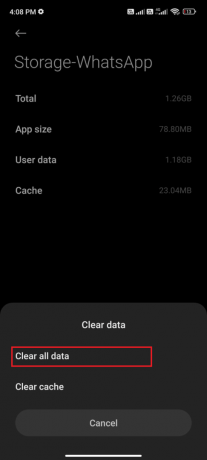
Finalmente, verifique si puede arreglar WhatsApp que no funciona en el problema de Android.
Lea también:Los 26 mejores programas de marketing masivo de WhatsApp
Método 11: Actualizar WhatsApp
Muchos usuarios han informado que actualizar WhatsApp lo ayudará a solucionarlo. Desafortunadamente, WhatsApp ha detenido el problema. Siga las instrucciones mencionadas a continuación para actualizar WhatsApp.
1. Navega a tu Pantalla de inicio y toca Tienda de juegos.

2. Ahora, busca Whatsapp en el campo de búsqueda.
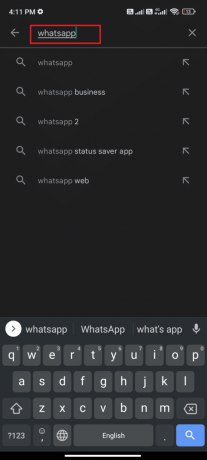
3A. Si ve una actualización disponible, toque el Actualizar opción como se muestra.
3B. Si ve que la aplicación ya está actualizada, pase a los siguientes métodos de solución de problemas.

4. Espere hasta que su aplicación se actualice y verifique si ha solucionado el problema de WhatsApp que dejó de funcionar en Android.
Método 12: actualizar el sistema operativo Android
Aparte de actualizar tu WhatsApp, debes comprobar si estás usando Android en su versión actualizada. Si está utilizando una versión anterior de su dispositivo móvil, debe verificar si hay una actualización disponible y seguir las instrucciones en pantalla para actualizarla.
Siga e implemente los pasos de nuestra guía para actualizar su sistema operativo Android como se indica en nuestra guía 3 formas de buscar actualizaciones en su teléfono Android para arreglar el problema de WhatsApp dejó de funcionar hoy.
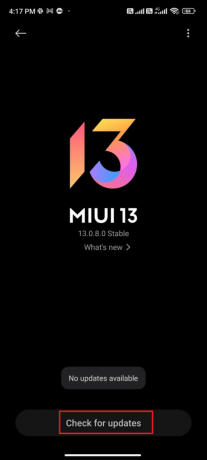
Después de actualizar el sistema operativo Android, verifique si puede solucionar el problema de WhatsApp que no funciona.
Método 13: espacio libre de Android
Cuando no tenga el espacio adecuado en su Android, se enfrentará a Lamentablemente, WhatsApp ha detenido el problema. Cuando la memoria es muy baja, no puede abrir aplicaciones como WhatsApp. Siga los pasos mencionados a continuación para liberar espacio en Android.
1. Abierto Administrador de archivos en su dispositivo Android.
2. Ahora, toque el icono de tres líneas en la parte superior izquierda de la pantalla.
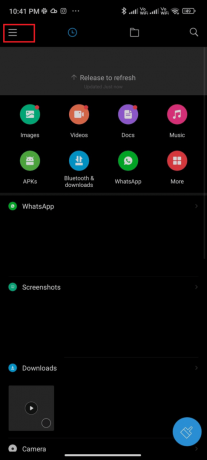
3. Ahora, toque Limpieza profunda como se muestra.
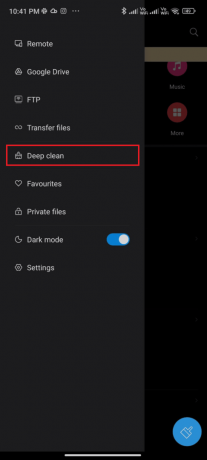
4. Ahora, toque Limpio ahora correspondiente a la categoría a través de la cual desea liberar espacio.

5. Ahora, seleccione todos los archivos innecesarios y toque Eliminar archivos seleccionados como se representa.
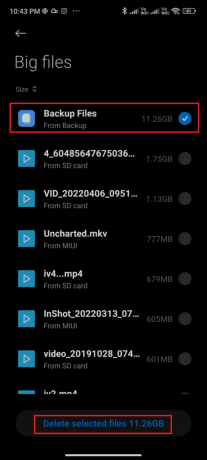
6. Ahora, confirme el aviso tocando OK y reiniciar su teléfono. Luego, verifique si pudo usar WhatsApp sin ningún problema.
Lea también:Cómo transferir viejos chats de WhatsApp a tu nuevo teléfono
Método 14: Borrar los medios de WhatsApp
Si borrar el almacenamiento del teléfono no le ayuda, puede intentar borrar los medios de WhatsApp de cada chat si ocupan demasiado espacio interno en su dispositivo. Siga los pasos mencionados a continuación para borrar los medios de WhatsApp. Esto lo ayudará a solucionar el problema de WhatsApp que dejó de funcionar hoy.
1. Abierto WhatsApp y toque el icono de tres puntos en la esquina superior.
2. A continuación, elija Ajustes.
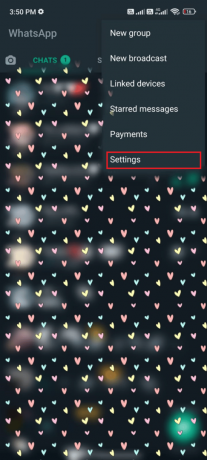
3. A continuación, toca Almacenamiento y datos.

4. Ahora, toca Administrar almacenamiento.
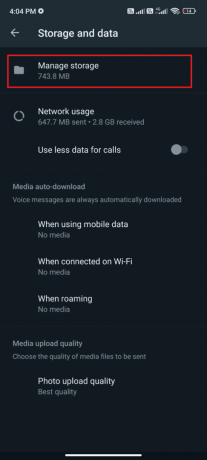
5. Seleccione cualquier chat que tenga un alto uso de datos.

6. Aquí, revisa el Seleccionar todo caja.
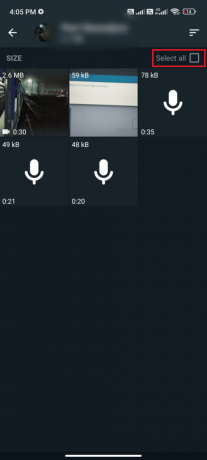
7. Una vez que haya elegido los archivos que desea eliminar, toque el botón icono de papelera.
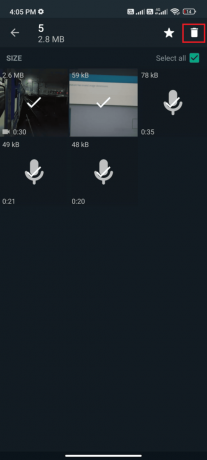
8. Repita estos pasos para eliminar medios de todos los chats si parecen innecesarios.
Método 15: Vuelva a agregar una cuenta de Google en conflicto
A veces, cuando su cuenta de Gmail es pirateada o no es válida, se enfrentará a un problema de WhatsApp que dejó de funcionar. Cuando su Gmail no funcione normalmente, cierre la sesión o elimine la cuenta de Google correspondiente de su dispositivo y vuelva a agregarla como se indica a continuación.
1. Lanzar Ajustes en su dispositivo.

2. Desplácese hacia abajo en la pantalla Configuración y toque Sincronización de cuentas como se muestra.
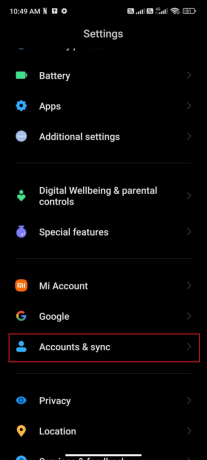
3. Ahora, toca Google Seguido por el Más opción como se muestra.
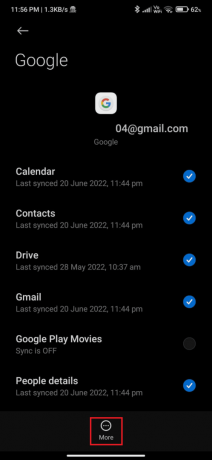
4. Ahora, toca Eliminar cuenta en la parte inferior de la pantalla y confirme cualquier indicación.
5. Finalmente, agregue su cuenta de Gmail a su dispositivo nuevamente y verifique si solucionó el problema de WhatsApp dejó de funcionar.
Lea también:Cómo verificar si alguien está en línea en Whatsapp sin estar en línea
Método 16: ejecutar análisis de malware
Si hay archivos maliciosos o errores en su dispositivo, WhatsApp dejó de funcionar hoy. Asegúrese de haber instalado recientemente algún archivo APK o haber descargado alguna aplicación nueva. En caso afirmativo, desinstalar las aplicaciones y compruebe si ha solucionado el problema. También puede intentar instalar una aplicación antivirus y ejecutar un análisis de malware para asegurarse de que su dispositivo sea seguro o no.
Lea nuestra guía Los 10 mejores programas antivirus gratuitos para Android para tener una idea sobre qué aplicación elegir y cómo usarla. Aquí hay algunas instrucciones para ejecutar un escaneo de malware en Android usando una aplicación de terceros.
1. Abre el Tienda de juegos en tu móvil Android.
2. Ahora busca cualquier software antivirus como se representa.

3. Luego, toca el Instalar botón.
4. Espere a que se complete la instalación y toque Abierto para iniciar la aplicación.
Nota: Los pasos para escanear su dispositivo Android pueden variar según el software que utilice. Aquí, Avast Antivirus: escanear y eliminar virus, limpiador se toma como ejemplo. Siga los pasos según su software.
5. Siga las instrucciones en pantalla dentro de la aplicación y elija Protección avanzada (necesita suscripción) o Protección básica (libre).

6. Luego, toca INICIAR ESCANEO.
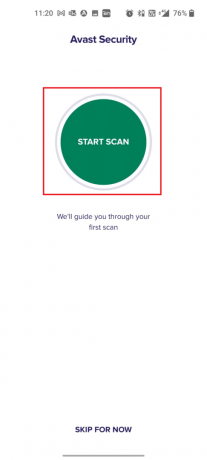
7. En el siguiente aviso, permitir la solicitud de permiso para escanear sus archivos dentro del dispositivo.
Nota: En esta aplicación, si ha denegado este acceso, solo se escanearán sus aplicaciones y configuraciones y no sus archivos corruptos.
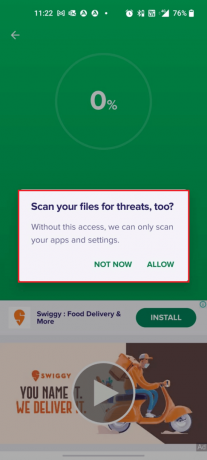
8. Espere hasta que la aplicación escanee su dispositivo por completo y, una vez hecho esto, resuelva los riesgos encontrados siguiendo las instrucciones en pantalla.

Esto eliminará los archivos corruptos o las amenazas de su dispositivo Android y, por lo tanto, el problema de WhatsApp que no funciona se resolverá ahora.
Lea también:Eliminar virus de Android sin un restablecimiento de fábrica
Método 17: reinstalar WhatsApp
Si ninguno de los métodos lo ha ayudado a solucionar el problema de que WhatsApp ha dejado de funcionar, esto significa que hay algún problema con la aplicación. Una solución que puede probar es reinstalar la aplicación. Si su aplicación está corrupta, será muy útil desinstalarla y volver a instalarla. Este proceso borrará todos los medios de WhatsApp.
Para hacer una copia de seguridad y restaurar sus datos de WhatsApp, siga nuestra guía en Cómo transferir viejos chats de WhatsApp a tu nuevo teléfono. Si ha realizado una copia de seguridad de sus datos, siga los pasos mencionados a continuación para reinstalar WhatsApp.
1. Ir Tienda de juegos como lo hiciste antes y busca WhatsApp.
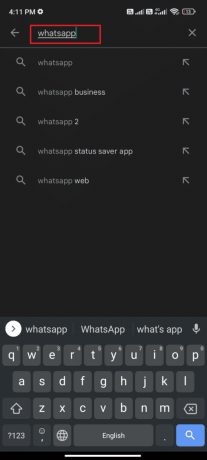
2. Ahora, toque Desinstalar como se muestra.

3. Espere hasta que la aplicación se desinstale por completo de su Android. Luego, vuelve a buscar WhatsApp y toca Instalar.
4. Una vez que su aplicación se haya instalado en su dispositivo, toque Abierto como se representa.

5. Finalmente, restaura tus datos y verifique si puede solucionar el problema de WhatsApp que no funciona.
Método 18: restablecimiento de fábrica del dispositivo Android
Después de implementar todos los métodos mencionados anteriormente, lamentablemente WhatsApp ha dejado de tener problemas, intente restablecer la configuración de fábrica de su Android. Esto restablecerá la configuración de fábrica de su teléfono y no tendrá más problemas.
Nota: Antes de restablecer la configuración de fábrica de su Android, debe hacer una copia de seguridad de todos sus datos. Si no sabes cómo hacer una copia de seguridad de tu Android, sigue nuestra guía para Haga una copia de seguridad de los datos de su teléfono Android.
Para restablecer de fábrica tu móvil, lee e implementa los pasos de nuestra guía Cómo hacer un restablecimiento completo de cualquier dispositivo Android.

Lea también:3 formas de deshabilitar las llamadas de Whatsapp
Método 18: Póngase en contacto con el soporte de WhatsApp
Si WhatsApp dejó de funcionar hoy incluso después de reinstalarlo, debe comunicarse con el equipo de soporte de WhatsApp para resolver el problema. Se recomienda ponerse en contacto con el oficial soporte whatsap. Este equipo de soporte lo ayuda a resolver problemas asociados no solo con WhatsApp personal sino también con cuentas de WhatsApp Business.
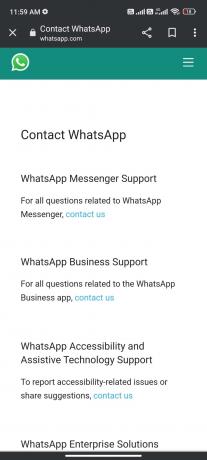
Puede dejar su consulta dando algunos detalles obligatorios como Número de teléfono, dirección de correo electrónico y escribiendo tu problema. Como siguiente paso, WhatsApp te sugiere una lista de sus artículos según el problema que hayas enviado.
Recomendado:
- Cómo cambiar entre múltiples cuentas en Discord
- Cómo obtener solo mis ojos en Snapchat
- Arreglar WhatsApp sigue fallando en Android
- Arreglar el estado de WhatsApp que no se muestra en Android
Esperamos que esta guía haya sido útil y que haya aprendido a solucionar WhatsApp dejó de funcionar hoy problema en Android. No dude en comunicarse con nosotros con sus consultas y sugerencias a través de la sección de comentarios a continuación. Háganos saber qué tema desea que exploremos a continuación.